WiiUは一時間アップデート地獄だったので、ニンテンドースイッチは大丈夫なんだろうかと不安でしたが、かなりサクサク進んで安心しました。
初回はアップデートあるんですけれど、本体設定が終わったら即座にアップデートを促されました。たぶんアミーボ使って家族のMiiを移行させてる裏で、ネット接続設定済だからバックグラウンドでダウンロードしてくれてたみたいですね。実にスムーズで良かったです。
無事、アミーボからmiiを移行完了! pic.twitter.com/gAAoI8qX9h
— 嶽花 征樹 (@takehana_masaki) 2017年3月3日
アップデート自体は数秒で終わりますし、アップデートしたらネット関連機能などが解放されるので是非やっておきましょう。直感的で分かりやすいから問題ないと思いますが、このあたりの流れを動画にしてみました。
アップデート後にeショップに初めて接続して、人生初のスイッチソフトをダウンロードしてみました。なおパスワード入力などは動画から除外しています。
キャプボの不調で購入までは音がないですが、ソフトを始めるところからは音が出る状態になってます。本番のeショップなどではちゃんと音がなりますので、ご心配なく。
eショップ自体は必要最小限なものだけ揃ってて、かなりサクサク軽快で文句ないんですが、一点だけ希望があるとしたら、毎回クレジットカードを入力しないといけないのが不便な点の解消ですね。WiiUや3DSだと、クレジットカードを登録してパスワード入力すれば使えましたので、そういった対処が欲しいです。
まぁニンテンドーアカウントとWiiUや3DSの残金を集約してしまえば、他端末でチャージしてスイッチでも使えるので、ひとまずはスイッチ本体以外でチャージするのがやりやすいと思います。そのうちアップデートで、電子カード類のチャージなどにも対応してもらえたらいいですね。
なおeショップ購入時にスイッチ本体がスリープ解除されてる、普通に操作ができる状態であれば、即座にダウンロードが始まってくれます。一度ダウンロードが開始さえしてれば、そのあとにスリープしていてもダウンロードは継続されています。ゲームを遊びながら待っててもいいし、寝る前にダウンロードしてからスリープして翌朝に遊ぶ、といったことが可能なわけです。
ソフトの表示方法ですが、WiiUや3DSみたいな格子状ではなく、PS4みたいに横一列に並ぶ形になります。なおソフトが12本を超えると「すべてのソフト」画面へ遷移するボタンが出てきます。
ソフトが右端まできたら、見慣れぬボタンが! #NintendoSwitch pic.twitter.com/qUGxEFuJ3R
— 嶽花 征樹 (@takehana_masaki) 2017年3月11日
トップページには最新12ソフトが表示され、一番右の格子状のアイコンで「すべてのソフト」画面に遷移します。 #NintendoSwitch pic.twitter.com/JpckQG97fs
— 嶽花 征樹 (@takehana_masaki) 2017年3月11日
あくまでトップページではなく、すべてのソフト画面なので、ここからトップページのボタン類などは扱えません。3DSみたいに表示する間隔などを設定できるといいんですが、現時点ではそういう設定が見当たらないです。
初日にそんなゲーム買う人いないだろ、って思ってこんな仕様にしたのかもしれませんが、ゲームマニアを甘く見ないでいただきたい。今後のアップデートによる改善を期待したいところですね。
以上は国内のeショップのお話ですけれど、スイッチはリージョンフリーなので海外eショップでの購入も可能です。自己責任となりますが、興味のある方はニンテンドースイッチの海外ソフト購入をご覧ください(別窓で開きます)。
(次の記事)はじめてのHD振動
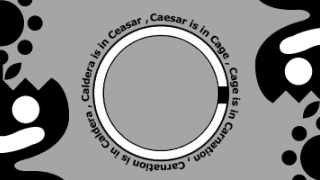
コメント